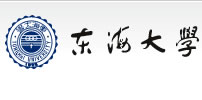|
批示公文儘量以個人專屬電腦或NB處理,如外出需使用公用電腦時,需適度設定IE瀏覽器環境並需注意網路安全,設定方式說明如下:
(1)IE6.0環境設定
一、點選「工具」→「網際網路選項(O)」→「一般」→「設定(S)」
- 點選「每次查閱畫面時(E)」
- Temporary Internet files 資料夾中使用的磁碟空間 →改為 1 MB → 按【確定】。
二、點選「安全性」→「自訂層級(C))」→『Active X控制項與插件』裡的其中六項都設定為啟用,包含:
- 下載未簽署的Active X控制項
- 下載簽名的Active X控制項
- 自動提示Active X控制項
- 起始不標示為安全的Active X控制項
- 執行Active X控制項與插件
- 標示為安全的Active X控制項
「下載」裡的三項都設定為啟用,包含:
- 字形下載
- 自動提示下載檔案
- 檔案下載
按【確定】,出現警告!「要變更這區域的安全性設定嗎?」→點選「是(Y)」。
(2) IE7.0環境設定
一、「工具」→「網際網路選項」→「進階」→【還原成進階預設值】→【重設(S)】 →請把網頁關閉後再重開網頁做步驟二。
二、「工具」→「網際網路選項」→「一般」→瀏覽歷程記錄→點「設定(S)」→點選「每次造訪網頁時(E)」→使用的磁碟空間 →設為 100 MB → 按【確定】。
三、「工具」→「網際網路選項」→「安全性」→點「信任的網站」→點「網站(S)」進入→取消勾選「□此區域內的所有網站需要伺服器驗證(https) 」→將這個網站新增到區域(D) →在空白列內請分別加入以下二項網址→『http://docu.thu.edu.tw』點「新增」、『http://www.thu.edu.tw』點「新增」→【確定】。
四、「工具」→「網際網路選項」→「安全性」→「信任的網站」→「自訂等級(C)」→『Active X控制項與外掛程式』裡的 其中六項都設定為啟用,包含:
- 下載己簽署的Active X控制項
- 下載未簽署的Active X控制項
- 允許不提示就執行從未使用過的Active X控制項
- 允許程式碼片段
- 自動提示Active X控制項
- 起始標示為安全的Active X控制項
「下載」裡設定為:
「雜項」裡設定為:
- 存取跨網域資料來源設為啟用
- 使用顯示快顯封鎖設為停用
- 顯示混合的內容設為啟用
按【確定】,出現警告!「要變更這區域的安全性設定嗎?」→點選「是(Y)」。
五、「工具」→「網際網路選項」→「進階」→「安全性」→勾選允許主動式內容在我電腦上的檔案中執行→「確定」。
注意事項:
(1) 我使用的IE版本?
開啟IE瀏覽器後,點「說明(H)」→「關於Internet Explorer」,即可了解使用的版本。
(2) 如何取消proxy設定:
「工具」→「網際網路選項」→「連線」→「區域網路設定」→請將Proxy伺服器設定及所有設定拿掉。
(3) 取消IE外掛程式:
「檢視」→「工具列」取消非IE標準外掛的選項,如「Google」、「MSN」或「Web Search」等不同種類工具列把打勾拿掉。
(4) ie 6.0關閉快顯封鎖:
「工具」→「快顯封鎖程式」→「關閉封鎖快顯(B)」→「確定」。
(5) ie 7.0 關閉快顯封鎖:
「工具」→「網際網路選項」→「隱私權」→「快顯封鎖程式」→取消「開啟封鎖快顯(B)」→「確定」。
|